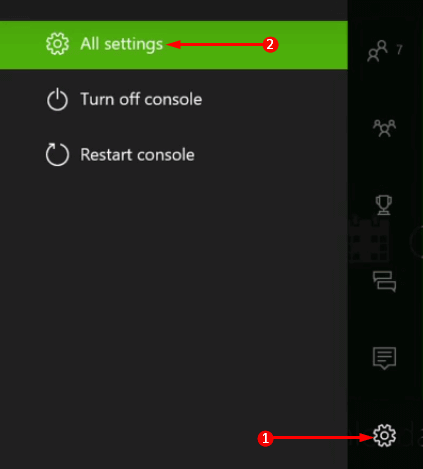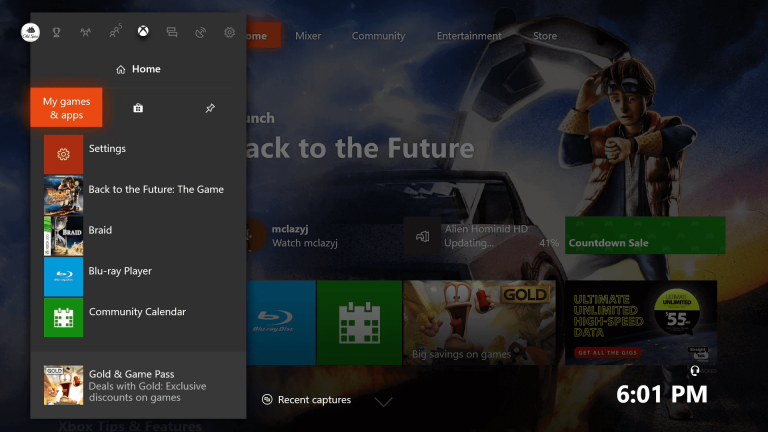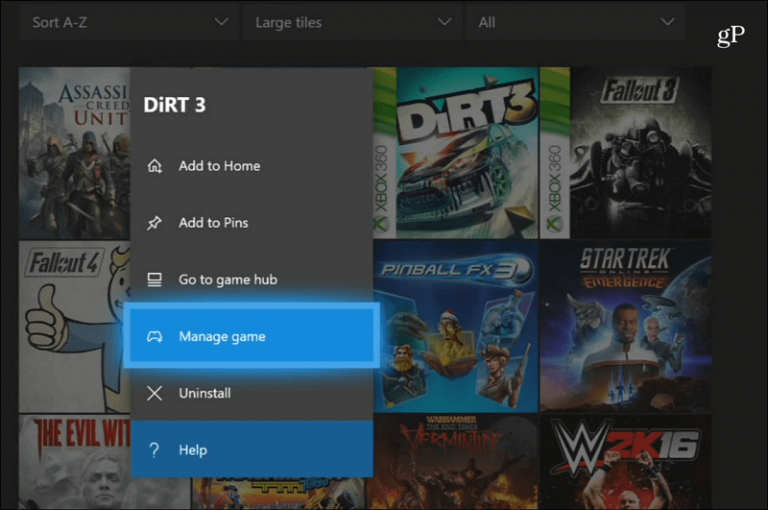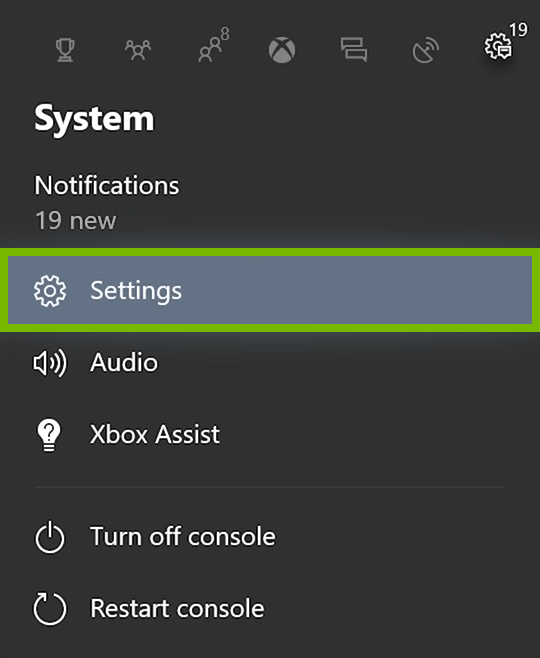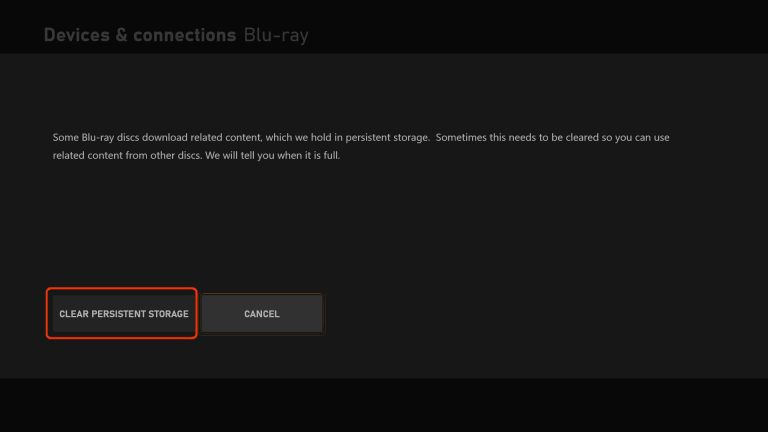Resumen: muchos usuarios informaron que inesperadamente cerraron sesión en la cuenta de YouTube mientras miraban en la aplicación Xbox One. Hay muchas razones diferentes por las que YouTube en Xbox sigue sin cerrar sesión. En este artículo, descubra cómo solucionar el problema de Xbox One que me sigue desconectando de YouTube.
Si es un usuario de Xbox one y tiene una aplicación de YouTube, existe una gran posibilidad de que se cierre la sesión de una cuenta de YouTube después de una actualización reciente. Innumerables usuarios se han quejado del problema y han expresado su disgusto por no encontrar sugerencias de video personalizadas como resultado.
Bueno, hay muchos culpables diferentes por los que Xbox sigue desconectándome de YouTube, así que, primero, conozca la causa raíz del problema. Y luego, seguir las mejores soluciones posibles funcionó para muchos usuarios para superar el error en poco tiempo.
Free Game Booster
Mejora el juego al optimizar los recursos del sistema, corrige FPS bajos, problemas de retraso y ofrece una mejor jugabilidad.
Por qué Xbox One sigue desconectándome de Youtube?
El cierre de sesión de YouTube de la aplicación Xbox One se ha vuelto ruin con el tiempo y mucho tiene que ver con una actualización. Esto llegó a la aplicación de YouTube en la consola Xbox One y una vez que se actualizó, numerosos usuarios se enfrentan a la difícil situación de un cierre de sesión automático.
A pesar de que también hay otros culpables como:
- Caché o perfil de Xbox dañado
- Conflicto con otras aplicaciones
- Ancho de banda de Internet limitado
- La incoherencia de la cuenta de Microsoft adjunta a Xbox One también puede provocar el problema.
Veamos los pasos para resolver YouTube en Xbox sigue saliendo de un problema.
Cómo solucionar el problema “Xbox One sigue desconectándome de YouTube”?
Table of Contents
Solución 1: instalar la actualización de firmware pendiente
Primero se sugiere instalar la última actualización de firmware de la consola. Microsoft lanza continuamente varias actualizaciones para hacer que la aplicación sea más estable y solucionar muchos problemas técnicos.
A pesar de esto, Google también lanza una actualización para la versión de consola de YouTube. Por lo tanto, asegúrese de instalar todas las actualizaciones pendientes de firmware y actualizaciones de aplicaciones conectadas a YouTube.
Bueno, para actualizar la consola Xbox, hay 2 formas:
- Intente actualizarlo a través de la información de la consola y actualice el menú
- O desde la actualización fuera de línea
Ahora, después de actualizar la consola Xbox y la aplicación de firmware, compruebe si el problema se soluciona en su caso.
Solución 2: actualice Xbox usando el menú de información y actualizaciones de la consola
El firmware ofrece las últimas actualizaciones y garantiza que todas las aplicaciones funcionen perfectamente. Sin embargo, pueden surgir problemas de integridad si no tiene la actualización del sistema deseada. La forma más fácil de actualizar a través de la consola implica:
- Abra el panel principal
- Elija la opción Todas las configuraciones
- Luego seleccione la opción Sistema
- Haga clic en Información y actualizaciones de la consola
- Seleccione Actualizar consola en el menú lateral
- Toque A para iniciar la actualización
- Puede aparecer una página en caso de actualizaciones pendientes
- Una vez instalado el firmware, reinicia la consola
Solución 3: eliminar y agregar un perfil existente
La idea detrás del paso implica simplemente recuperar el dispositivo borrando y agregando los perfiles de YouTube y Xbox para borrar el caché y reactivarlo. Recuerde, esto NO elimina el progreso o las recompensas de su juego guardado, sino simplemente las credenciales de inicio de sesión. Los pasos incluyen,
- En su Xbox One, visite Configuración
- Elija Marco > seleccione Habitación
- Elija Todas las computadoras y seleccione los perfiles de los jugadores que iniciaron sesión
- Elija la etiqueta que planea mover
- Toque Eliminar, luego toque Eliminar en Solo perfil
Solución 4: borrar caché y cookies
En este proceso, el caché se borra automáticamente al realizar estos pasos,
- Apague Xbox One
- Desenchufe el cable de alimentación y espere entre 30 segundos y un minuto antes de que desaparezcan las luces de advertencia.
- Enchufe el cable de alimentación
- Enciende Xbox One
Solución 5: reinicie el perfil de Xbox One
Reiniciar el perfil de Xbox One resuelve el perfil de Xbox One dañado y soluciona el problema en su caso.
- Toque el botón X grande en el centro del controlador
- Elija Descargar perfil
- Haga clic en X para salir de su perfil existente, si no encuentra ningún perfil en el segmento “Descargar perfil“.
Solución 6: vuelva a iniciar sesión en YouTube
- Simplemente elimine la aplicación de YouTube del dispositivo Xbox
- Visite la App Store y descargue la aplicación una vez más
- Instalar y copiar la activación de la consola principal
- Verifique los pasos de activación de YouTube para reactivar el perfil en la Consola
Una vez que haya iniciado sesión, ya no verá el problema de que Xbox One siga desconectándome.
Solución 7: restablecer la contraseña de Microsoft
Las cuentas de Microsoft pueden o pueden tener un problema con una cuenta de Google, lo que también puede ser una razón genuina por la que YouTube en Xbox sigue sin cerrar sesión. En pocas palabras, el restablecimiento de contraseñas en las cuentas de Microsoft a veces puede resolverse sin problemas. El proceso requiere que usted,
- Abra un navegador en la consola
- Visite la página de cuentas de Microsoft
- En la pestaña Seguridad, busque la opción Cambiar contraseña
- Introduzca la contraseña actual
- Introduzca la nueva contraseña y vuelva a confirmarla
- Vaya a la página principal de la consola y regístrese con credenciales más nuevas
- Reinicie el sistema para ver que el problema desaparece
Solución 8: uso con autenticación de dos factores
Aparentemente, la medida de seguridad se ha vuelto estricta con el tiempo y la mejor manera de proteger uno es mediante la verificación en dos pasos.
Con esto, habrá dos capas de seguridad e incluso si los piratas informáticos violan el primer nivel, en ese momento, un mensaje de alerta se asegurará de que sepa sobre la violación y la protección.
Solo se puede acceder al segundo nivel con un código de seguridad, que el titular de la cuenta recibe cada vez que inicia sesión.
Solución 9: eliminar el almacenamiento persistente
La inconsistencia del software y el firmware de la consola tienen un papel más importante que desempeñar con el caché de almacenamiento. El problema aquí es que debe eliminar la aplicación Blu-Ray inicialmente para realizar el paso.
Recuerde recibir un mensaje de la consola para descargar la aplicación desde la tienda de Xbox, ya que la aplicación viene con el sistema. Vuelva a instalar la aplicación Blu-Ray una vez que todo esté completo sin ningún problema. Los pasos incluyen,
- Visite el panel principal de la consola
- Toque el botón Xbox en el controlador para resaltar la opción de guía
- De la lista de opciones, elija Juegos y aplicaciones
- Dentro del segmento, busque la lista de aplicaciones instaladas y elija Blu-Ray fuera de la lista
- Elíjalo y presione el menú de inicio en el dispositivo controlador
- En la siguiente página del menú, elija la aplicación Administrar
- Continúe con el proceso de desinstalación y esto eliminaría todas sus actualizaciones y datos relacionados
- Vaya al Tablero principal y haga clic en el botón Xbox en el controlador una vez más
- Dentro del menú de la guía, elija la Configuración
- Fuera de Configuración, elija el menú Configuración de la consola
- Optar por disco y Blu-Ray
- Busque la opción del menú Almacenamiento persistente en la página
- Recibirá una página de confirmación. Haga clic en la opción Borrar almacenamiento persistente
- Reinicie su consola y permita que se complete el arranque
- Inicie YouTube para ver si el problema de que YouTube lo desconectó de la aplicación Xbox One desapareció para siempre.
La mejor solución para solucionar problemas de PC con Windows
Frustrado con los errores y problemas de la PC con Windows, solucione los problemas en su PC escaneando su sistema con la PC Reparar Herramienta.
Es una herramienta multifuncional avanzada que le permitirá corregir errores de PC sin luchar con métodos manuales. Con esta herramienta, puede detectar varios errores en una PC con Windows, como un error BSOD, problemas con el controlador, archivos del sistema dañados, errores del juego, problemas de actualización, etc.
No solo esto, sino que esta herramienta también mantiene su PC segura contra ataques de malware/virus y optimiza la configuración de la PC para mejorar el rendimiento de su sistema.
Obtenga la PC Reparar Herramienta para reparar archivos de sistema corruptos
Pensamientos finales
La idea detrás de la simple falla del software es un caso de caché sobrecargado que cierra la sesión de los usuarios de la cuenta.
Afortunadamente, la solución implica un mecanismo básico y debería funcionar en todos los dispositivos sin ningún problema. Con estos sencillos pasos en su poder, apenas debería tomar unos minutos decir adiós a los problemas de Xbox que me impiden desconectarme de YouTube para siempre.
Ahora es tu turno, sigue las soluciones dadas una por una.
Aparte de esto, si tiene más consultas, no dude en compartirlas con nosotros en nuestra página de Facebook. ¡Haremos todo lo posible para solucionar su problema tan pronto como podamos…!
Hardeep has always been a Windows lover ever since she got her hands on her first Windows XP PC. She has always been enthusiastic about technological stuff, especially Artificial Intelligence (AI) computing. Before joining PC Error Fix, she worked as a freelancer and worked on numerous technical projects.